安装ghost win7系统怎么新建硬盘如何分区
大家有时候用win7的磁盘管理工具对win7系统分区管理的时候,大家大概会不小心把大家的电脑硬盘扩展分区都删除了,扩展分区变为了未分配的空间,这时候如果大家新建分区的话,建立的都是主分区,那么大家如何重头建立扩展分区呢?主编依据自己的经验说一下自己对win7系统硬盘【未分配】空间建立扩展分区的方法,但愿对各位伙伴有借助!大家开始吧!主编提醒你们做好电脑重要数据的备份!

1:大家在桌面的“计算机”图片上单击鼠标右键选中管理!点击计算机管理窗口,然后找到磁盘管理!你们看到主编的电脑除了C盘是主分区外,剩余的空间变为了未分配空间!
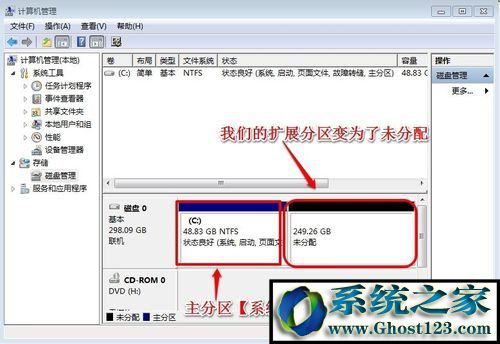
2:大家现在在未分配空间建立分区你们看看效果如何!大家在未分配空间上单击鼠标右键,选中新建容易卷!大家现在新建一个50G大小的d盘,你们来看最终效果!
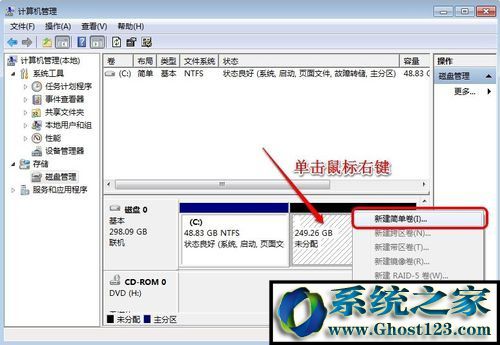
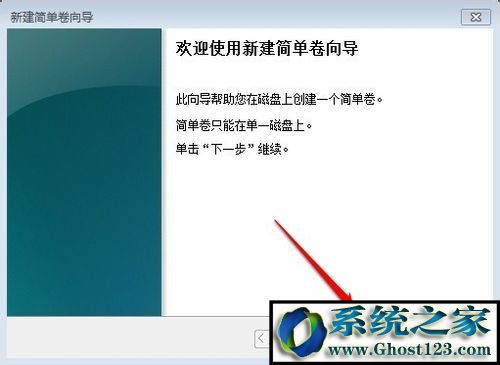
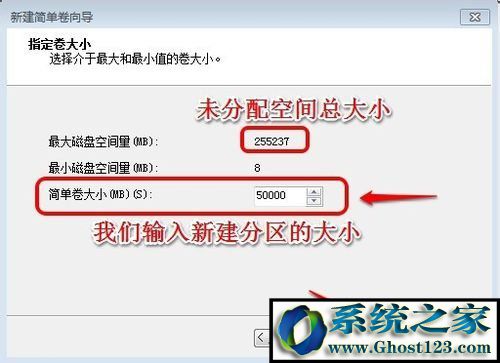
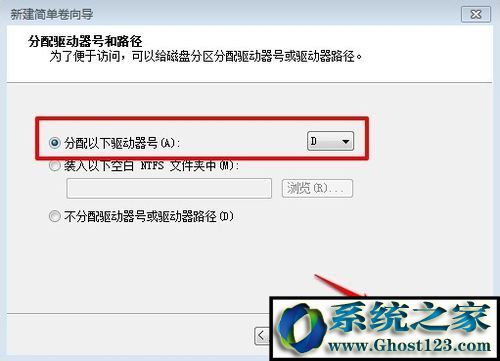
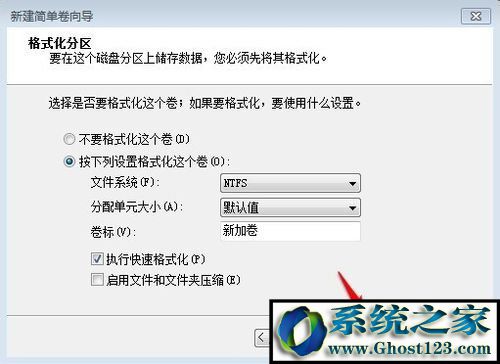
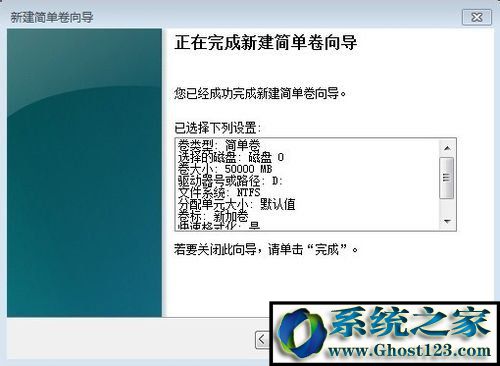
3:经过上面步骤,新建了一个50G大小的d盘分区,可以看到新建的d盘是个主分区!
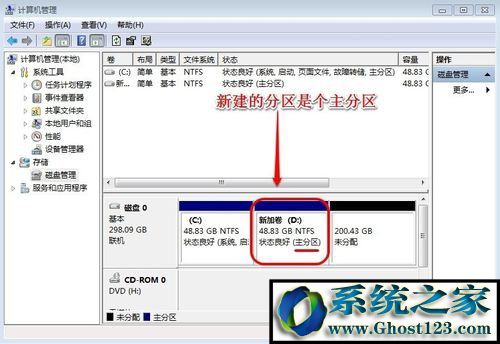
4:大家如何让新建的分区都是逻辑分区呢?主编给你们说一下全部的方法,大家现在先把d盘删除,在d盘上单击鼠标右键,然后删除卷!
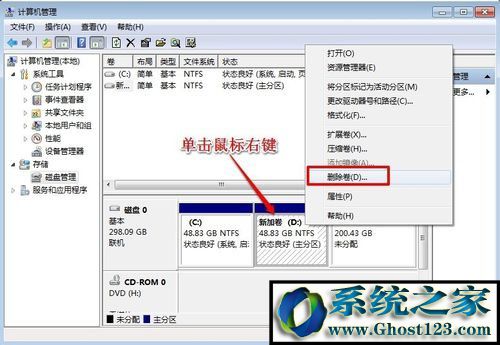

5:现在点击开始菜单,在最下面搜索框中写入命令“CMd”,然后运行cmd.exe程序!

6:运行命令窗口后,大家写入命令“diskpart”回车!
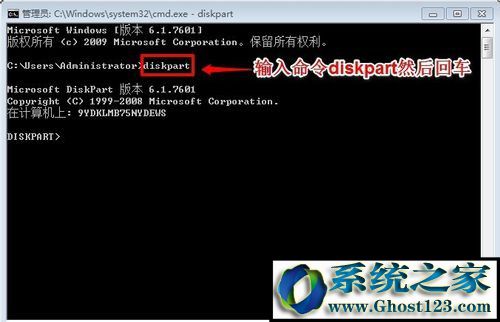
7:然后大家在disKpART>后面写入select disk 0 选中大家的硬盘,然后回车!当然如果您电脑上有好几块硬盘的话,您可以写入select disk x,x代表您的那个硬盘通常为数字0,1,2,3,4等等!不过一般电脑只有一块硬盘大家写入0便可!

8:然后大家写入命令“create partition extended”创建扩展分区,然后回车!这样系统会自动把主分区后的剩余空间具体划分为扩展分区!
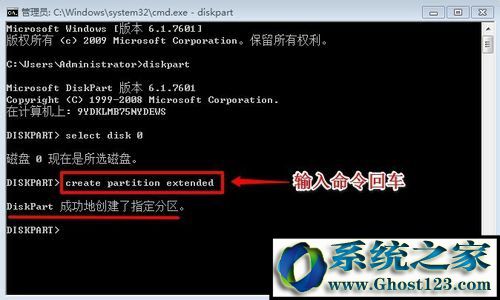
9:经过上面的方法,大家现在来看一下大家的磁盘管理!大家发现大家的【未分配空间】变为了可用空间,并且颜色发生了变化!
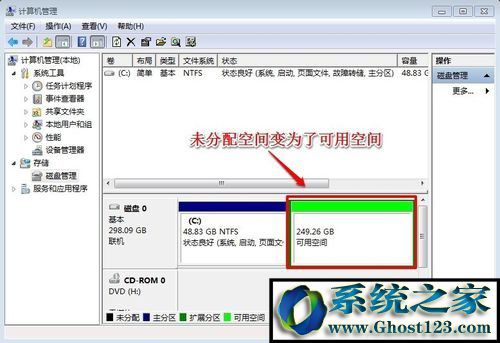
10:现在用上面的方法,重头建立d盘,大家在可用空间上单击鼠标右键,然后新建卷!
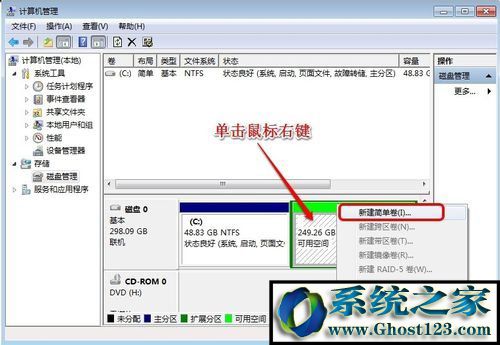
11:中间过程主编就省略了,大家还建立一个50G的d盘,你们发现最终大家的d盘变为了逻辑分区而不是主分区了!当然扩展分区的分区方法不在讲解,你们可以参考http://jingyan.baidu.com/article/4d58d54131dba39dd4e9c0a9.html主编的经验进行操作!
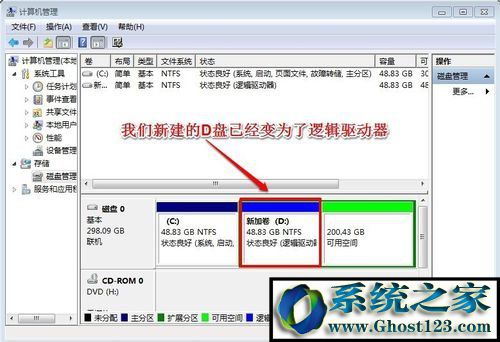
win7系统怎么新建硬盘分区
很多win7系统网友想要安装双系统,但是硬盘都装满了文件,转移不方便,那么这个时候如果磁盘空间充足,大家可以使用win7自带的磁盘分区工具对其进行分割,创建一个新的磁盘分区,下面主编教你们全部的操作方法。
win7新建磁盘分区方法如下:
1、在桌面上右键“计算机”,选中“管理”,打开“磁盘管理”;
2、选中需要分割的磁盘分区,右键选中“压缩卷”;

3、写入要分出的空间大小,1G=1024M,假设要分出30G,则写入30720,打开压缩;
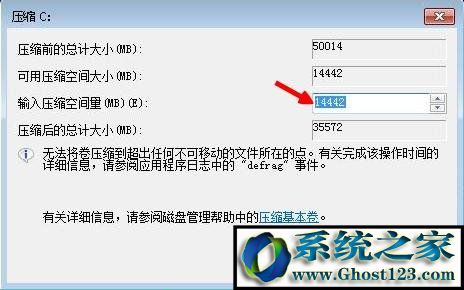
4、多出一个未分配的分区,右键选中“新建容易卷”,容易卷大小默认便可,下一步;
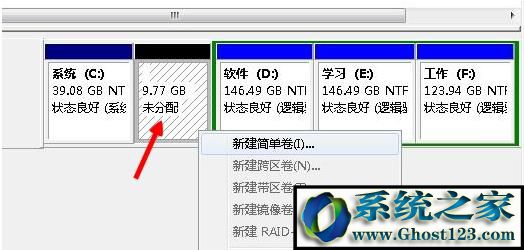
5、分配磁盘驱动器号,即盘符,下一步,选中“执行快速格式化”,完成。

上述便是win7系统使用自带磁盘管理工具分割磁盘空间的方法,你们通过以上步骤操作就可以创建新的硬盘分区了。